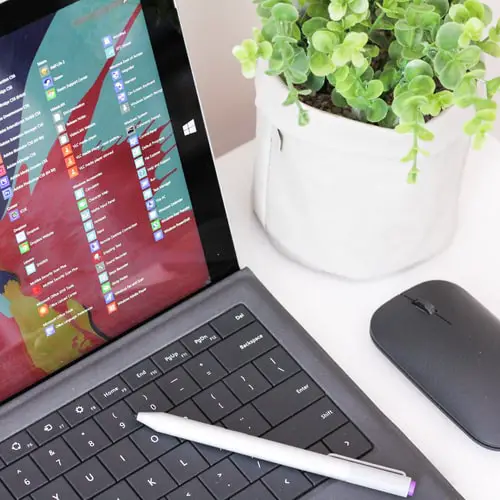Heute zeigen wir Ihnen, wie Sie die empfohlenen gelben Warnungen unter Windows 10 deaktivieren. Das Windows Defender Action Center befindet sich noch in der Entwicklung. Es scheint jedoch einen Fehler zu geben, der viele Windows 10-Benutzer betrifft. Abhängig von den Berichten erhalten Benutzer die Meldung „Aktionen empfohlen“ mit einem gelben Warnschild, obwohl keine Aktion erforderlich ist.
Heute werden wir versuchen, dieses Problem mit einigen der unten aufgeführten möglichen Lösungen anzugehen.
Wie deaktiviere ich die empfohlene gelbe Warnung unter Windows 10?

Lösung 1: Stellen Sie sicher, dass alle Säulen grün sind
Mit der Einführung des Action Centers deckt Windows Defender viel mehr als nur ein Anti-Malware-Schutzsegment ab. Es überwacht jetzt Leistung, Sicherheit und sogar Sicherheitsprobleme beim Surfen im Internet.
Ein kleines Problem und Sie werden sofort mit der Meldung „Aktionen empfohlen“ aufgefordert. Es ist eine gute Idee von Microsoft, Windows Defender zu einer vollständigen Sicherheitssuite zu machen, aber es gibt sich wiederholende Fehler wie diesen, die Sie nervös machen können.
Wir sind sicher, dass Sie bereits alles inspiziert haben, aber lassen Sie es uns noch einmal überprüfen. Starten Sie Ihren PC neu und Sie erhalten hoffentlich keine gelben Markierungen mehr ohne Grund im Infobereich.
Lösung 2: Nach Updates suchen
Zwei der häufigsten Gründe für dieses Problem sind die OneDrive-Integration und Windows Defender-Datenbankupdates. Microsoft bietet eine Ransomware-Schutzfunktion, um Ihre Dateien auf OneDrive zu sichern. Stellen Sie sicher, dass Sie Viren- und Bedrohungsschutz> Ransomware-Schutz öffnen und alles verwerfen.

So suchen Sie manuell nach Updates:
- Drücken Sie die Windows-Taste + I, um die Einstellungen zu öffnen.
- Wählen Sie Update & Sicherheit.
- Klicken Sie unter Windows Update auf Nach Updates suchen.
Lösung 3: Benachrichtigungen für Windows Defender deaktivieren und wieder aktivieren
Dies ist eine andere Sache, die Sie versuchen können. Niemand weiß genau, was das Problem verursacht, aber Microsoft hat es eingeräumt und eine Lösung versprochen. Bis dies geschieht, können Sie versuchen, Systembenachrichtigungen für Windows Defender zu deaktivieren und wieder zu aktivieren.
Folge diesen Schritten:
- Drücken Sie die Windows-Taste + I, um die Einstellungen zu öffnen.
- Wählen Sie System.
- Öffnen Sie Benachrichtigungen und Aktionen im linken Bereich.
- Scrollen Sie nach unten, bis Sie Sicherheit und Wartung erreichen.
- Deaktivieren Sie diese Option und starten Sie Ihren PC neu.
- Navigieren Sie zurück zu Einstellungen und aktivieren Sie die Sicherheits- und Wartungsbenachrichtigungen erneut.
Lösung 4: Melden Sie sich mit einem Microsoft-Konto an und scannen Sie nach Malware
Einige Benutzer konnten dies beheben, indem sie sich mit ihrem Microsoft-Konto bei Windows 10 anmelden. Anscheinend betrifft das Problem hauptsächlich Benutzer mit lokalen Konten.
So melden Sie sich mit einem Microsoft-Konto an:
- Einstellungen öffnen.
- Wählen Sie Konten aus.
- Wählen Sie nun aus der Option “Ihre Informationen” Mit einem Microsoft-Konto anmelden.
- Geben Sie Ihre Zugangsdaten ein und melden Sie sich an.

Außerdem empfehlen wir einen Windows Defender-Scan:
- Öffnen Sie Windows Defender über den Infobereich der Taskleiste.
- Wählen Sie Viren- und Bedrohungsschutz aus.
- Wählen Sie Scan-Optionen
- Wählen Sie Windows Defender-Offline-Scan aus.
- Speichern Sie alles, was Sie tun, da dieser Modus den PC neu startet.
- Klicken Sie auf Jetzt scannen
Lösung 5: Deaktivieren Sie alle Benachrichtigungen für Windows Defender
Schließlich, wenn Sie genug von nervigen Benachrichtigungen aus dem Action Center haben, deaktivieren Sie einfach Benachrichtigungen.
Wenn Sie nicht sicher sind, wie Sie die Windows Defender-Benachrichtigungen deaktivieren, befolgen Sie diese Anweisungen:
- Wiederholen Sie die ersten 5 Schritte der dritten Lösung, aber aktivieren Sie die Benachrichtigungen für Sicherheit und Wartung nicht erneut.
- Öffnen Sie den Windows-Defender.
- Öffnen Sie die Einstellungen (Zahnradsymbol in der unteren linken Ecke).
- Wählen Sie Benachrichtigungen verwalten
- Alle Benachrichtigungen deaktivieren und beenden.